Después de comprar Minecraft y después de haberlo jugado durante unas horas, te has dado cuenta de algunos detalles muy interesantes del mundo de este videojuego, que te gustaría "inmortalizar" y compartir con tus amigos. Hablando de eso, lograste tomar capturas de pantalla pero, ahora, no tienes idea de dónde están para poder recuperarlas.
Dicho esto, diría que no pierdas más tiempo precioso y ponte manos a la obra, ¿qué te parece? ¿Sí? En este caso, siéntese cómodamente, inicie Minecraft y siga cuidadosamente todas las instrucciones que le daré en los próximos capítulos. Todo lo que tengo que hacer es desearles una buena lectura y, sobre todo, ¡que se diviertan!
Home
- Cómo ver capturas de pantalla de Minecraft Java Edition
- Cómo ver capturas de pantalla de Minecraft Bedrock Edition
- Windows 10 y posterior
- Smartphones y tabletas
- Consola de juego
Cómo ver capturas de pantalla de Minecraft Java Edition
Si tu quieres saber cómo ver capturas de pantalla de Minecraft Java Edition, sepa que esta operación es realmente sencilla y todo lo que tiene que hacer es seguir paso a paso las instrucciones que le daré en los próximos capítulos, según el sistema operativo que utilice en su computadora.
Windows
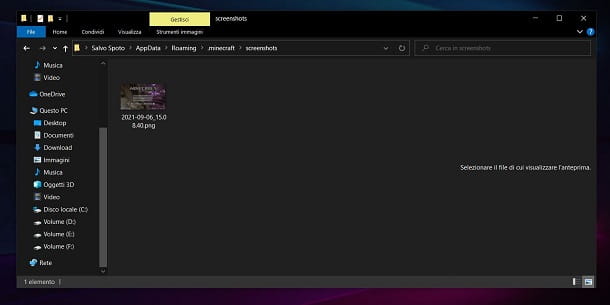
Si estás jugando Minecraft Java Edition en tu PC Windows, para tomar una captura de pantalla, simplemente presione la tecla F2 en el teclado durante la sesión de juego. Esto guardará una instantánea de la pantalla del juego en PNG y se almacena en una carpeta en su computadora.
Para acceder a esa carpeta, debe abrir elExplorador de archivos (el'icono de carpeta en la barra de tareas) de Windows y acceda a la ruta %appdata%.minecraft (puede copiar y pegar esta cadena en la barra de pantalla Explorador de archivos). Alternativamente, puede seguir la ruta C: Usuarios [su nombre de usuario] AppDataRoaming.minecraft.
En este punto, busque la carpeta Imágenes y haga doble clic en él para ver todas las capturas de pantalla guardadas en su computadora.
Mac
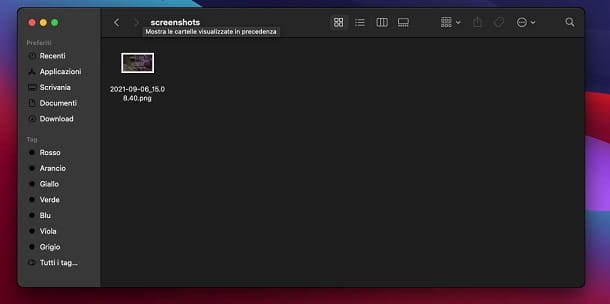
Si usted es dueño de un Mac, puedes ver las capturas de pantalla tomadas en Minecraft Java Edition de una manera sencilla como la que se vio en el capítulo anterior dedicado a Windows. Primero, debe saber que las capturas de pantalla en esta edición de Minecraft se pueden tomar mediante una combinación de teclas fn+f2 del teclado.
Una vez hecho esto, todo lo que tienes que hacer es abrir el Finder de macOS (la cara sonriente en la barra del Dock) y navegue hasta ~/Library/Application Support/minecraft. Si no sabes cómo hacerlo, también puedes hacerlo. haga clic derecho en el icono del Finder, seleccione el artículo Ir a la carpeta desde el menú que se abre y pegue la ruta indicada arriba en el cuadro que se le propone.
Después de abrir la carpeta de instalación de Minecraft, busque la que se llama Imágenes y haga doble clic en él, para ver las pantallas capturadas.
Linux
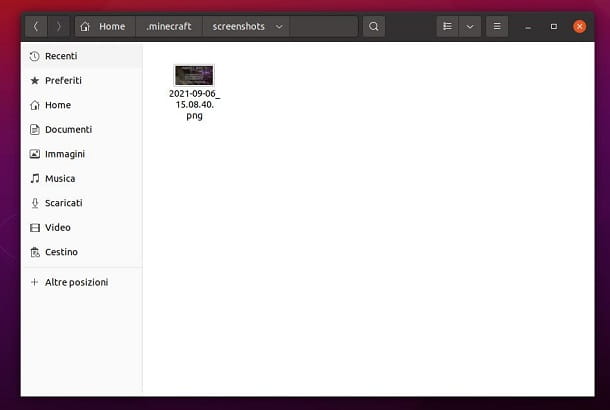
Minecraft Java Edition también está disponible en Linux. Si desea tomar una captura de pantalla, simplemente presione la tecla F2 en el teclado Para recuperar la imagen que acaba de guardar, debe abrir la carpeta de instalación de Minecraft.
Para hacer esto, inicie el Administrador de archivos que usa, navegue hasta la ruta ~/.minecraft y luego haga doble clic en la carpeta Imágenes, para que pueda acceder a las capturas de pantalla del juego capturadas durante sus sesiones de Minecraft.
Cómo ver capturas de pantalla de Minecraft Bedrock Edition
Si es el propietario Edición Bedrock de Minecraft, puede ver fácilmente las capturas de pantalla capturadas siguiendo las instrucciones que le daré en los próximos capítulos.
Windows 10 y posterior
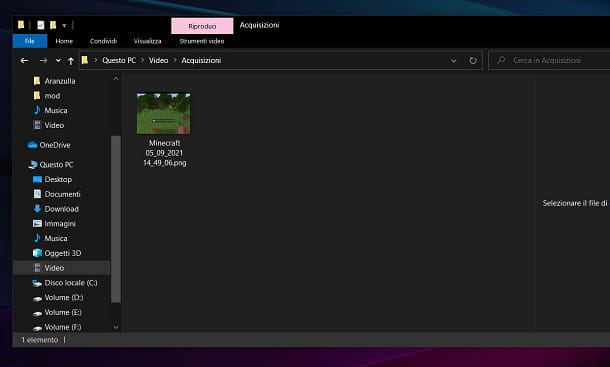
A través de la versión de Minecraft para Windows 10 y posterior, disponible en Microsoft Store, puede tomar capturas de pantalla usando el Barra de juegos, accesible a través de la combinación de teclas Windows + G: luego haga clic enicono de captura para capturar la pantalla.
Una vez hecho esto, lo que tienes que hacer es recuperar la captura de pantalla que acabas de hacer: abre elExplorador de archivos Windows (la carpeta amarilla que encuentra en la barra de tareas) y acceda a la ruta C: Usuarios [su nombre de usuario] Videos y luego haga doble clic en la carpeta Adquisiciones, donde encontrarás todas las capturas de pantalla de Minecraft.
Smartphones y tabletas

La aplicación de Minecraft para Android e iOS/iPadOS no tiene una función nativa para tomar capturas de pantalla como lo hace en la PC.
Lo que debe hacer, por lo tanto, es usar las combinaciones de teclas de Android y iPhone/iPad para capturar la pantalla del dispositivo (generalmente Encendido + Bajar volumen tu android e Potencia + Aumento de volumen en iPhone, como se explica en mi tutorial dedicado al tema).
Dicho esto, después de tomar la captura de pantalla, para verla en Android necesitas iniciar la aplicación Galería o Google Fotos y toca el álbum dedicado a Imágenes. En iOS/iPadOSEn su lugar, debe iniciar la aplicación. concurso de y presiona sobre el álbum Instantáneas de pantalla.
Esta es la lista de todas las capturas de pantalla tomadas en el teléfono/tableta a lo largo del tiempo, incluidas las de Minecraft.
Consola de juego
Si juegas Minecraft en consola, por ejemplo PlayStation, Xbox e Cambiar, puede usar las funciones integradas de este último para tomar capturas de pantalla: en PS4 e PS5, por ejemplo, tienes que pulsar la tecla Compartir en el controlador y seleccione la opción para tomar capturas de pantalla; en consolas familiares Xbox tienes que pulsar la tecla dos veces Xbox del controlador y luego el botón Y; en Nintendo Switchen su lugar, tienes que pulsar la tecla Capturar en el controlador.
Dicho esto, una vez que haya tomado la captura de pantalla, puede recuperarla fácilmente accediendo a la galería de medios de la consola de juegos: en PS4 / PS5, luego acceda a la carpeta Collection desde la pantalla principal y abre la aplicación con el Galería de capturas; en Xboxen su lugar, tienes que pulsar la tecla Xbox de la almohadilla, muévase a la pestaña Transmitir y capturar y seleccione el elemento relativo a adquisiciones recientes; en Nintendo Switchen su lugar, debe iniciar la aplicación Álbum y encontrarás todas tus capturas de pantalla allí.
En todos los casos, además de visualizarlas, también podrás compartir tus capturas de pantalla en las redes sociales asociadas a la consola.


























